Moet je vaak jongleren met eindeloze vergaderingen die elkaar vaak overlappen? Wil je tijd vrijmaken om cruciale Taken te voltooien in je drukke agenda? Dit is waar een AI planningstool kan helpen.
AI-planningstools analyseren en optimaliseren je agenda en besparen je het gedoe van het handmatig beheren van je vergaderingen.
Een snelle Google-zoekopdracht naar de 'beste AI-planningstools' laat je veel opties zien. Het kan echter lastig zijn om een tool te kiezen die aan je eisen voldoet en binnen je budget past.
Een paar geselecteerde tools springen eruit en we vergelijken de twee populaire om je te helpen de beste keuze te maken. Laten we Motion vs ClickUp vergelijken en kijken wat elke tool te bieden heeft op het gebied van functies, mogelijkheden en prijzen.
Wat is ClickUp?
ClickUp is uitgebreide software voor projectmanagement. Het biedt uitgebreide functies voor projectmanagement, productontwikkeling, samenwerking tussen teams en het bijhouden van taken op één plek.
PMO, marketing, product, engineering teams, agentschappen en verschillende andere afdelingen maken gebruik van ClickUp's gebruiksvriendelijke interface en AI automatiseringstools om complexe projecten en de juiste uitvoering ervan te beheren, te brainstormen over marketingstrategieën en te zorgen voor een efficiënte Taak Taakplanning.
Teams kunnen informatie, ideeën en suggesties in realtime delen, waardoor ze hun beste ideeën kunnen combineren en de teamcommunicatie wordt vereenvoudigd. Iedereen heeft zichtbaarheid in de toegewezen projecten en kan de voortgang van de projecten bijhouden, dringende taken prioriteren en mijlpalen weergeven zodat er niets tussenkomt.
Functies
Of u nu een solopreneur, consultant, freelancer of eigenaar van een bedrijf bent, ClickUp is een alles-in-één tool voor het plannen van vergaderingen. Hier is een korte blik op de essentiële functies van ClickUp, die het een van de beste Motion alternatieven maken.
Dashboards
Als projectmanager die aan meerdere projecten tegelijk werkt, kunt u 24/7 projectupdates krijgen via ClickUp Dashboards .
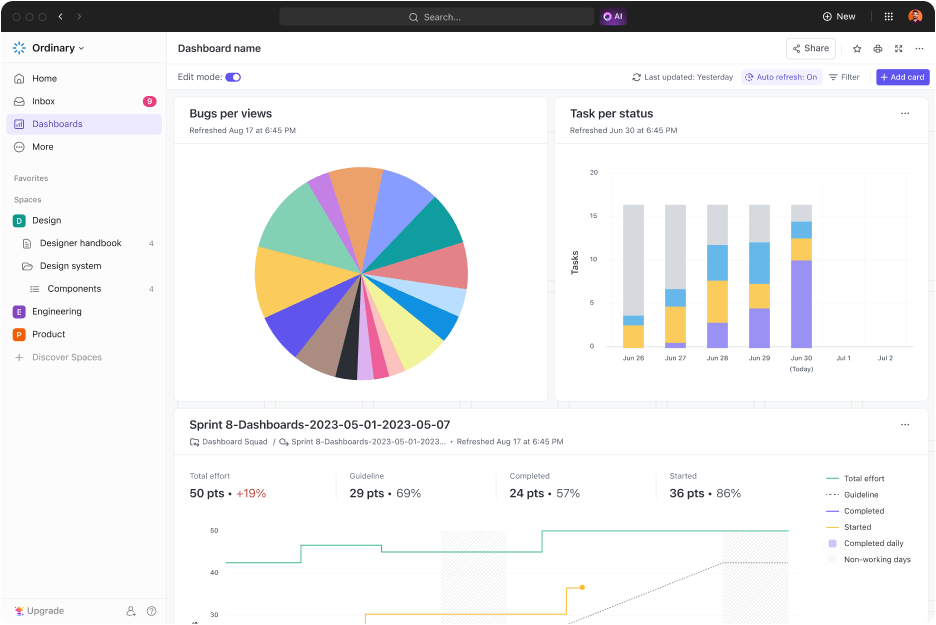
Bouw het perfecte missiecontrolecentrum voor elk project met ClickUp Dashboards
Voor teams op afstand, waar communicatie complex wordt of wanneer er beperkte synchrone interacties zijn. Geautomatiseerde rapportage zorgt voor eenvoudige toegang tot cruciale informatie.
Taken
Gebruik ClickUp-taak om uw projectgerelateerde to-dos te plannen en te organiseren. Verdeel Taken in subtaken en wijs ze toe aan je teamgenoten.

Organiseer en werk samen aan elk project met projectmanagement dat voor elke behoefte kan worden aangepast met ClickUp Taken
Weergave kalender
Als consultant of freelancer weet u hoe belangrijk een kalendertool is om uw taken, planningen en gebeurtenissen te centraliseren. ClickUp's kalender weergave kunt u vergaderingen regelen met een bidirectionele gesynchroniseerde kalender, taken aanmaken en uw dagelijkse planning optimaliseren binnen de software voor projectmanagement. Gebruik de mobiele app van ClickUp om uw taken in te plannen, terugkerende herinneringen in te stellen en onderweg gebeurtenissen in uw agenda te creëren voor persoonlijke afspraken en projecten in teamverband.

Visualiseer je werk en geef tijdlijnen van projecten weer met ClickUp Kalenderweergave
ClickUp Brein
Een drukke agenda kan het moeilijk maken om samenvattingen van vergaderingen te schrijven, statusrapporten te verzamelen en projectupdates te geven na vergaderingen met uw belanghebbenden. ClickUp Brein , een AI-assistent, doet alles voor u binnen uw platform voor projectmanagement. Het creëert subtaken op basis van aantekeningen van vergaderingen, die u rechtstreeks kunt toewijzen aan uw teamleden binnen ClickUp.

via Assistent van de vergadering van Motion
Prijzen
- Individueel: $19 per maand
- Teams: $12/gebruiker per maand
Motion vs ClickUp: Vergelijking van functies
Laten we Motion vs ClickUp vergelijken om hun belangrijkste functies te begrijpen.
ClickUp is het meest bekend voor
- Project- en Taakmanagement: Uitgebreide productiviteitstools en functies zoals een ruimte voor projectmanagement, weergave in kalenders en meer om u te helpen taken en projecten gemakkelijk te beheren vanaf één platform
- Samenwerking tussen teams: Uw teams kunnen moeiteloos communiceren met behulp vanClickUp Documentenwhiteboards en functies voor chatten
Samen met uw team documenten maken met ClickUp Docs
- Integraties: Meer dan 1000 integraties met apps voor productiviteit, CRM-tools en ontwikkelingsoplossingen om complexe werkstromen te stroomlijnen en de efficiëntie te verbeteren
- Prijzen: Een gratis abonnement voor persoonlijk gebruik en drie verschillende abonnementen voor teams, bedrijven en ondernemingen
- **ClickUp Brain is een AI-assistent die helpt bij het beantwoorden van e-mails, het consolideren van aantekeningen van vergaderingen, het toewijzen van taken en het bijhouden van uw projecten
Beoordelingen en recensies van klanten
- G2: 4.3 van 5 (9.400+ beoordelingen)
- Capterra: 4.5 van 5 (12.000+ beoordelingen)
Motion is het meest bekend om
- Kalenderbeheer: Motion is het meest bekend om zijn functies voor het plannen van vergaderingen en tijdbeheer. U kunt al uw geplande vergaderingen en taken in één kalender weergeven
- **Een AI-assistent die u kan helpen uw gebeurtenissen in uw agenda bij te houden en vergaderingen in te plannen op tijden die voor u het beste werken
- Integraties: Verbinding maken met apps die u dagelijks gebruikt om uw productiviteit en efficiëntie te verbeteren
- Prijzen: Motion biedt betaalbare abonnementen voor zowel individuen als kleine teams
Beoordelingen en recensies van klanten
- G2: 4.2 van 5 (86 beoordelingen)
- Capterra: 4.3 van de 5 (43+ beoordelingen)
Zowel Motion als ClickUp hebben verschillende sterke punten als het aankomt op project- en kalendermanagement. Laten we eens kijken hoe ze zich tot elkaar verhouden.
Overzicht van ClickUp voor planning
- Een flexibele kalender om projecten te organiseren, tijdlijnen te plannen en de voortgang van uw team te visualiseren
- Maak een tijdsinschatting, verdeel tijd tussen de leden van uw team en stel verwachtingen vast met de functie voor tijdbeheer van ClickUp
ClickUp kalender planningstool
Als projectmanager beheert u waarschijnlijk meerdere taken, deadlines, projecten en andere gebeurtenissen in uw agenda.
Gebruik de ClickUp kalender weergave om uw projecten bij te houden vanaf een hoog niveau weergave, door te dringen tot in detail en de kalender te delen met uw teamgenoten.
Plan nieuwe taken, maak nieuwe vergaderingen aan door ze naar uw kalender te slepen en de data te wijzigen, en pas taken aan en categoriseer ze op basis van prioriteit en urgentie om uw dag, week en maand ruim van tevoren te plannen.
/$$img/ https://clickup.com/blog/wp-content/uploads/2024/03/image-42-1400x760.png ClickUp's kalender weergave /$$$img/
Persoonlijke takenlijsten, complexe projecten en alles daartussenin beheren met ClickUp Calendar
Het beste deel is dat u kunt uw Google Agenda kunt synchroniseren met ClickUp start vergaderingen rechtstreeks vanuit ClickUp en voeg alle Taken samen op één plaats.

Verbind ClickUp met Google Agenda om geplande vergaderingen eenvoudig weer te geven in ClickUp
Pro tip💡: Enable role-based management and specify permission levels to control who can weergave, bewerking, or comment on the document.
Tijdbeheer in ClickUp
Het laatste wat u wilt doen als u een team managet, is jongleren tussen meerdere spreadsheets om taken te creëren, organiseren en prioriteren.
Stelt u zich eens voor dat u start- en deadlines moet toevoegen aan elke taak, dat u ze moet wijzigen wanneer de deadlines verschuiven en dat u ervoor moet zorgen dat mensen hun uren niet vergeten te registreren en dat er geen fouten worden gemaakt bij de invoer van gegevens (die u later weer moet herstellen).
Dat is waar ClickUp's functie voor tijdbeheer komt u te hulp. Het helpt al deze onnauwkeurigheden te voorkomen. Houd uw tijd overal bij, laat werknemers hun tijd starten en stoppen, van de ene naar de andere taak springen en meer details toevoegen over hoe de tijd werd besteed.
De globale ingebouwde stopwatch maakt tijdrapportage eenvoudig.
![]()
Registreer de tijd terwijl u bezig bent of voer deze handmatig in met tijdsregistratie in ClickUp
Overzicht van ClickUp voor project- en projectmanagement
- Taken maken en toewijzen om projecten te versnellen
- Taken categoriseren op basis van itemtypes voor een betere zichtbaarheid
- Meer dan 15 verschillende weergaven om uw Taken te visualiseren
- Dashboards voor bruikbare inzichten in de voortgang van projecten
Taakbeheer in ClickUp-taak
Maak taken en subtaken voor elk project met ClickUp-taken, voeg beschrijvingen en toegewezen personen toe zodat uw teamgenoten voldoende context hebben, en stel prioriteiten in van laag tot urgent zodat iedereen weet wat de urgentie van de taak is.
/$$img/ https://clickup.com/blog/wp-content/uploads/2024/04/image-291.png ClickUp Taken /$$$img/
Duidelijke communicatiekanalen instellen via toegewezen opmerkingen over ClickUp-taaken
Pas de taken aan en krijg een overzicht van de voortgang van uw project. Om het eenvoudiger te maken, kunt u aangepaste tags aan elke taak toevoegen om taken te categoriseren.
Een taak kan bijvoorbeeld worden getagd als 'Marketing' of 'Ontwerp'. Je kunt je tags filteren om alle taken onder de tag 'Marketing' te zien Dit maakt het gemakkelijker om taken die aan specifieke criteria voldoen op te halen en eraan te werken.
Met ClickUp-taak kunt u ook aangepaste velden toevoegen om belangrijke informatie vast te leggen. U kunt velden maken om details vast te leggen zoals e-mail ID's van klanten, telefoonnummers, websites die aan taken zijn gekoppeld en andere cruciale attributen.
ClickUp biedt ook sjablonen voor taakbeheer die u een kader bieden voor het plannen en prioriteren van taken. Het enige wat je hoeft te doen is de details invullen waar nodig en ze delen met je team.
Deze uitgebreide functies maken van projectmanagement een fluitje van een cent met ClickUp.
Project transparantie in ClickUp
ClickUp biedt meer dan 15 verschillende weergaven voor uw essentiële taken en hun deadlines. Deze omvatten Lijst, Bord, Gantt, Kalender, Box en Tijdlijn.

Plan, volg en beheer de tijdlijnen van uw projecten en zorg voor een naadloze coördinatie van taken en deadlines voor een succesvolle projectoplevering via de ClickUp-taakbalkweergave ClickUp's bordweergave is een uitstekende optie om de fasen van een werkstroom (to-do, Lopende werkzaamheden, Voltooid, enz.) te visualiseren. U kunt zien welke taken zich in welke fasen van voortgang bevinden.
De ClickUp Mindmaps Weergave is een andere intrigerende manier om taken te organiseren en uw taken, ideeën en relaties weer te geven in een hiërarchisch format binnen ClickUp.

Taken rechtstreeks vanuit ClickUp mindmaps maken, bewerken of verwijderen zonder naar andere weergaven te hoeven schakelen
Bijhouden van voortgang in ClickUp
De Dashboards van ClickUp geven u een compleet beeld van de voortgang van uw project, inclusief prioriteiten, deadlines, status van het project, enz.
Gebruik grafieken om te visualiseren hoe uw werk vordert. U kunt bijvoorbeeld een cirkeldiagram gebruiken om projecten volgens hun status weer te geven.
Je kunt ook dashboards gebruiken om de capaciteit van je team te meten. Selecteer de toegewezen persoon om het totale aantal toegewezen taken te zien en een uitsplitsing te krijgen van wie waaraan werkt.

Stroomlijn capaciteitsbeheer en toewijzing van werklast met de Workload widget van ClickUp Dashboards
ClickUp kan rapportages genereren op basis van hoeveel tijd elk project in beslag neemt, zodat u inzicht krijgt in waar uw tijd aan wordt besteed om uw tijd effectief te bewaken en te beheren.
Overzicht van beweging voor planning
- Intelligent Calendar regelt het plannen van taken, het plannen van vergaderingen en het prioriteren van taken voor u
- Gebruik de planner voor vergaderingen om automatisch vergaderingen in te plannen op de door u gewenste tijd
Motion kalenderplanning
U kunt de kalender handmatig maken of AI dit voor u laten doen. Voer de taken in die Voltooid moeten worden, inclusief prioriteiten, deadlines en verwachte voltooiingstijd, en het algoritme stelt de prioriteiten voor u vast.

Gebruik de projectmanager van Motion om de Motion-kalender van mensen te doorzoeken en taken toe te wijzen
Bijhouden van voortgang in Motion
In Motion kunt u toegewezen personen, deadlines en statussen aan uw taken toevoegen. Zo weet u precies wie waar aan werkt en wanneer een taak naar verwachting voltooid is.
De AI van Motion controleert voortdurend uw agenda om taken te prioriteren op basis van uw kalender. Als er bijvoorbeeld een last-minute vergadering is gepland, zal Motion de taken in uw agenda herprioriteren.
Is ClickUp of Motion beter geschikt voor projectmanagement?
Als u alle aspecten bekijkt, kunt u concluderen dat ClickUp beter geschikt is voor projectmanagement dan Motion.
Terwijl Motion functies voor project- en Taakmanagement biedt en een AI-kalender ze zijn basaal en beperkt tot het prioriteren en plannen van Taken.
ClickUp biedt daarentegen meer geavanceerde en aanpasbare functies en AI-tools waarmee u uw werkstromen en weergaven van taken kunt aanpassen aan uw specifieke behoeften. Met Motion is er geen manier om uw taken te categoriseren of inzicht te krijgen in de voortgang van uw project.
ClickUp biedt flexibele categoriseringsopties, zoals aangepaste velden en tags, om u te helpen uw taken te segmenteren op basis van verschillende criteria.
Met ClickUp's Dashboards kunt u de voortgang van uw projecten visualiseren met behulp van grafieken en diagrammen en zien of u op schema ligt met uw projectmanagement doelen .
Samenwerking en communicatie
De volgende vergelijking is hoe Motion en ClickUp verschillen in samenwerkings- en communicatiemogelijkheden.
Kritische functies van ClickUp voor samenwerking
- Maken, delen en samenwerken met teamgenoten met behulp van Docs
- Virtueel whiteboard om ideeën om te zetten in acties
- Communiceer in realtime met chatten
- Eén inbox voor al uw communicatie
Documenten aanmaken in ClickUp
Gebruik ClickUp Docs om belangrijke informatie te schetsen met betrekking tot projectprocessen, afhankelijkheid van taken en workflows. U kunt uw teamgenoten vermelden, hen actiepunten toewijzen, hen taggen in opmerkingen en in realtime samenwerken.
U kunt elk document ook koppelen aan relevante Taken en PDF's, spreadsheets en PPT-links toevoegen om belangrijke informatie snel terug te vinden.
Visuele samenwerking in ClickUp ClickUp Whiteboards zijn een geweldige manier om ideeën te brainstormen en samen te werken, of uw team nu ter plaatse is of op afstand.
/$$img/ https://clickup.com/blog/wp-content/uploads/2024/04/image-130-1400x935.png ClickUp Whiteboard /%img/
Verbeter creatieve samenwerking en projectvisualisatie met ClickUp Whiteboards
Verzamel ideeën en zet ze direct vanuit Whiteboards om in uitvoerbare Taken. U kunt de taken ook contextrijker maken door koppelingen, documenten, bestanden en andere belangrijke informatie toe te voegen.
Team communicatie in ClickUp ClickUp chatten laat iedereen in uw team communiceren en updates delen via privé of openbare kanalen.
De weergave Chat vindt u naast uw projecten en is de perfecte manier om samen te werken aan Taken. Hierdoor hoef je niet meer te vertrouwen op eindeloze CC's en forwards om met je team te communiceren.
/$$img/ https://clickup.com/blog/wp-content/uploads/2024/04/image-259-1400x926.png ClickUp Weergave chatten /%img/
Deel updates, koppel hulpbronnen en spreek agile teamleden aan met ClickUp Chatweergave
Bepaal wie toegang heeft tot elke chat en ontvang onmiddellijk een melding wanneer een teamgenoot u een bericht stuurt.
Gecentraliseerde communicatie hub in ClickUp
Beheer notificaties, taken en updates binnen één gecentraliseerde hub met behulp van ClickUp's inbox . Op deze manier mist u nooit communicatie en blijft u op de hoogte van belangrijke Taken.
Voeg filters toe om de meest urgente notificaties te markeren om prioriteit te geven aan wat je moet werken. Je kunt bijvoorbeeld notificaties filteren op basis van gegevens, project, type notificatie en meer om gericht te kunnen werken.
Belangrijkste functies van Motion voor samenwerking
- Centrale hub om de projecten van je team te beheren
- Aanmaken en toevoegen van aantekeningen, bijlagen en opmerkingen bij taken
Centrale hub voor projectmanagement in Motion
Met de projectmanager in Motion kunt u alle projecten, taken en tijdlijnen van uw team op één locatie weergeven. Houd alles bij, van de status van projecten tot de toegewezen personen en deadlines.
Iedereen in uw team heeft toegang tot deze hub en krijgt een melding wanneer de deadline voor een taak nadert en voor terugkerende taken. De projectmanagement tools van Motion geven u een snel overzicht van de beschikbaarheid van uw team en stellen u in staat om vergaderingen te plannen zonder veel heen en weer gepraat.
Team communicatie in Motion
Voeg aantekeningen en opmerkingen toe aan elke taak om uw leden een beter inzicht te geven in de aan hen toegewezen taken. U kunt relevante documenten delen met teamleden en hen vragen om mee te werken aan discussies over Taken, zoals updates binnen Motion.

Taken maken en beheren op ClickUp met zijn Slack-integratie
Op dezelfde manier kunt u met de Toggl-integratie nauwkeurig de tijd bijhouden die u aan taken besteedt zonder ClickUp te verlaten.
ClickUp integreert ook met toepassingen zoals HubSpot, Zendesk, Dropbox, Webhooks en vele andere om workflows te stroomlijnen en projecten efficiënt te beheren.
Belangrijkste functies voor integraties
Motion integreert met toepassingen zoals Google Agenda, Zoom, Zapier en Microsoft Teams om uw planning te stroomlijnen en productiviteit te verbeteren.
Biedt ClickUp of Motion betere integratiemogelijkheden?
Dit is een eenvoudig antwoord.
ClickUp integreert met meer dan 1000 applicaties, waaronder tools voor productiviteit, relatiebeheer en tijdsregistratie, projectontwikkeling en automatisering.
ClickUp is geschikt voor teams van elke grootte, vooral voor teams die werken met tal van andere tools in hun technische stapel.
Motion biedt minimale integraties, wat de bruikbaarheid kan beperken als teams groeien.
Een ander voordeel van ClickUp is de API, waarmee ontwikkelaars aangepaste toepassingen en integraties kunnen bouwen. Hierdoor kunnen bedrijven integraties maken die zijn afgestemd op hun behoeften en workflows voor het beheren van taken.
Welke AI tool voor planning en projectmanagement heeft de overhand?
Bij het vergelijken van Motion vs ClickUp vonden we een duidelijke winnaar wat betreft functies.
ClickUp, de Beweging alternatief is de beste keuze voor projectmanagement software voor complexe projecten en het plannen van vergaderingen.
Motion heeft zijn sterke punten, vooral als hulpmiddel voor het beheren van taken en planningen. De AI-assistent is essentieel om je planning georganiseerd en overzichtelijk te houden. Het ontbreekt echter aan andere mogelijkheden dan het plannen van basistaken en het stellen van prioriteiten.
ClickUp's tool voor projectmanagement op basis van AI heeft een gebruiksvriendelijke interface, functies voor projectmanagement en vooraf gebouwde functies sjablonen voor projectmanagement geschikt voor diverse teams en workflows.
Met ClickUp krijgt u niet alleen een tool om uw dag in te plannen. In plaats daarvan krijgt u een alles-in-één oplossing die u kan helpen uw projecten efficiënt te beheren, gemakkelijk samen te werken, samen te werken en organisatorische doelen effectief te bereiken. Aanmelden voor een gratis proefversie als u ClickUp wilt uitproberen om uw productiviteit te verbeteren.

